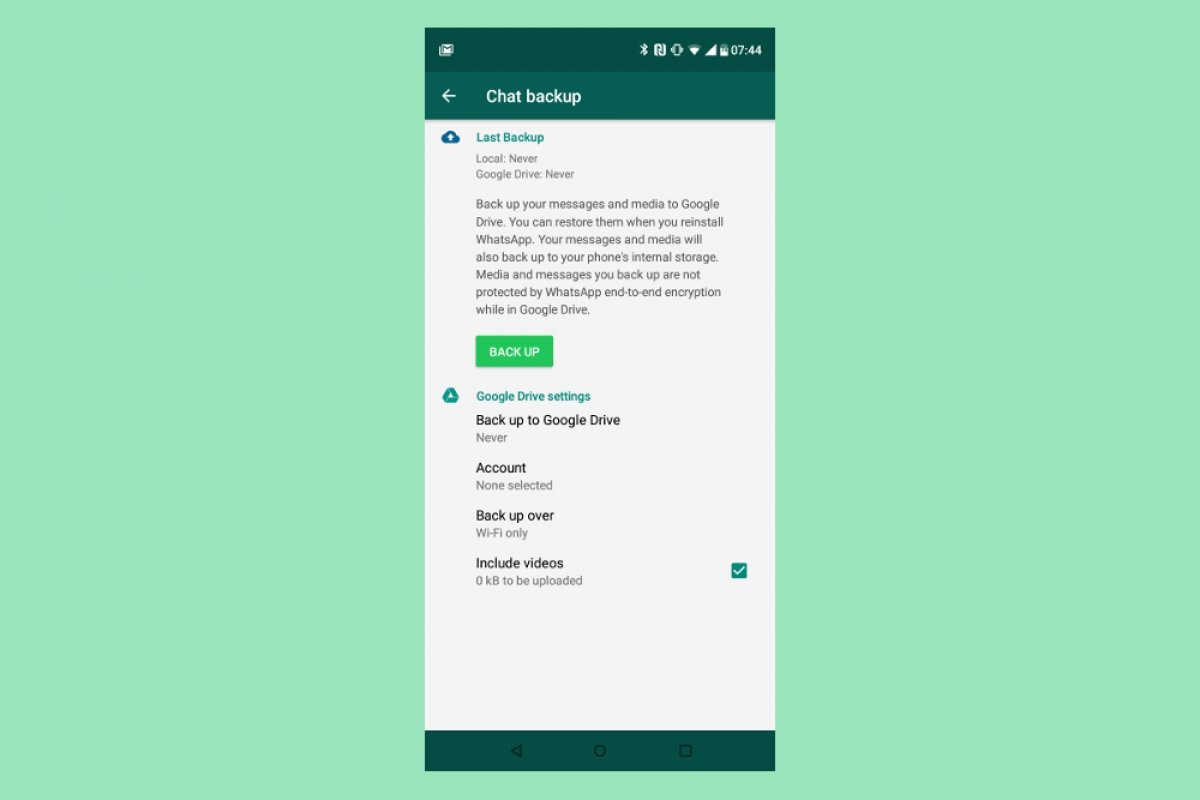Um Ihre Chats auf FMWhatsApp zu sichern, um sie jederzeit wiederherstellen zu können, oder in einer anderen Version von WhatsApp, öffnen Sie die Anwendung und klicken Sie auf die drei kleinen Punkte in der oberen rechten Ecke der Benutzeroberfläche, um das Optionsmenü zu öffnen.
In diesem Menü wählen Sie Einstellungen, was die letzte Option ist.
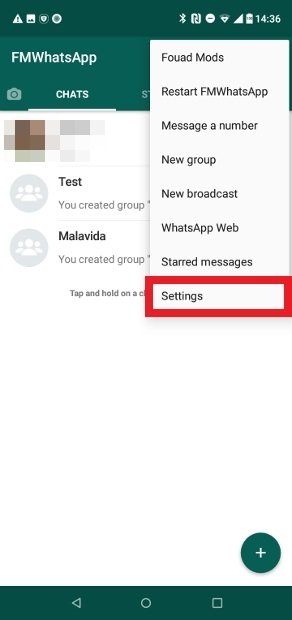 Gehen Sie zu Einstellungen
Gehen Sie zu Einstellungen
Wählen Sie jetzt die Option Chats.
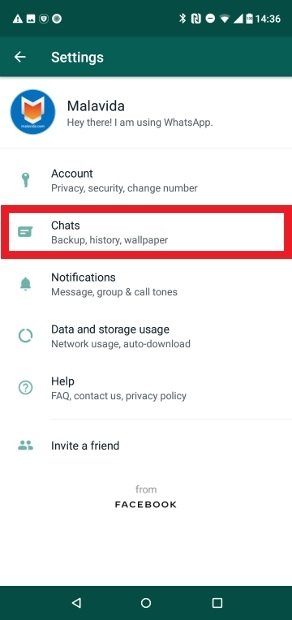 Zugang zum Abschnitt Chats
Zugang zum Abschnitt Chats
Suchen Sie nach der Chat-Sicherungsoption.
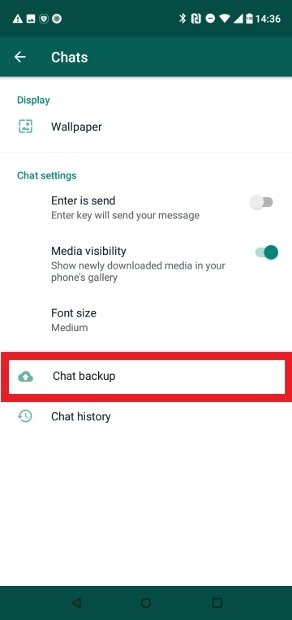 Sicherung des Presse-Chats
Sicherung des Presse-Chats
Klicken Sie auf die Schaltfläche Sichern, um den Prozess zu starten.
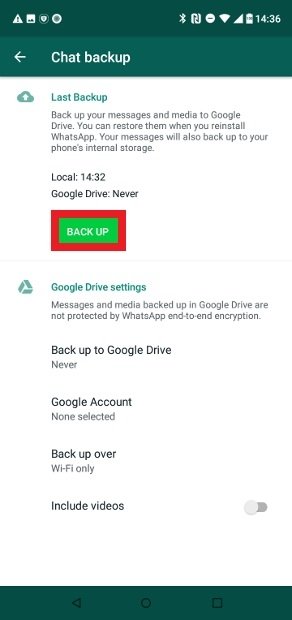 Drücken Sie Back up, um die Sicherung zu erstellen
Drücken Sie Back up, um die Sicherung zu erstellen
Dieser Prozess erstellt eine lokale Kopie Ihrer Gespräche, die im lokalen Dateisystem gespeichert wird. Um auf diese Kopie zuzugreifen, benötigen Sie einen speziellen Dateibrowser, um sie zu finden. Einer der am meisten empfohlenen Browser für diese Aufgabe ist ES File Explorer. Wenn Sie keinen Browser für diese Art von Dateien installiert haben, klicken Sie auf die folgende grüne Schaltfläche Download, um das APK zu erhalten und zu installieren.
Nun müssen Sie nach dem Ordner suchen, der die Sicherung enthält. Öffnen Sie die Anwendung und betreten Sie den internen Speicher, indem Sie hier klicken.
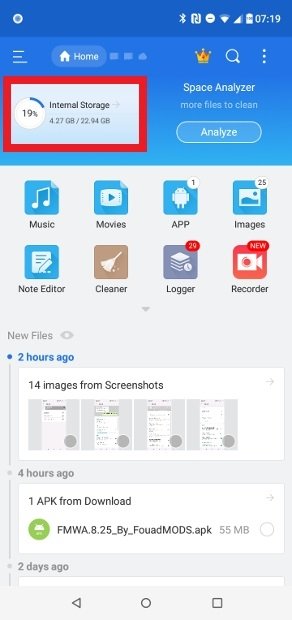 Zugriff auf den internen Speicher des Geräts
Zugriff auf den internen Speicher des Geräts
Der gesuchte Ordner heißt FMWhatsApp, und innerhalb dieses Ordners finden Sie weitere Ordner und Dateien mit allen Sicherungsinformationen.
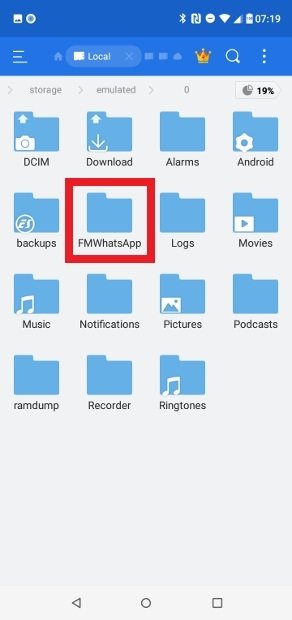 Suchen Sie nach dem Ordner FMWhatsApp
Suchen Sie nach dem Ordner FMWhatsApp
Kopieren Sie den FMWhatsApp-Ordner an einen sicheren Ort, z.B. einen Computer oder eine externe Festplatte, wenn Sie ihn später verwenden möchten, da das Erstellen und Wiederherstellen von Sicherungen in diesem und vielen anderen MODs derzeit leider nicht sehr intuitiv ist. Um dies zu tun, halten Sie den Ordner einfach einige Sekunden lang gedrückt, bis das Optionsmenü erscheint.
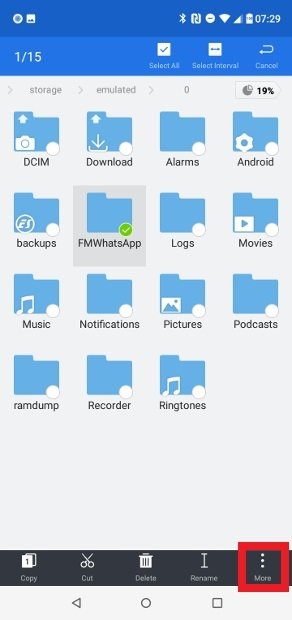 Zugriff auf die Ordneroptionen in ES File Explorer
Zugriff auf die Ordneroptionen in ES File Explorer
Wählen Sie die Option Mehr, und verwenden Sie eine der verfügbaren Methoden, um diesen Ordner zu verschieben oder zu sichern. Sie können ihn über andere Anwendungen wie WhatsApp freigeben, das Backup auf einem PC speichern, in andere Ordner verschieben usw.
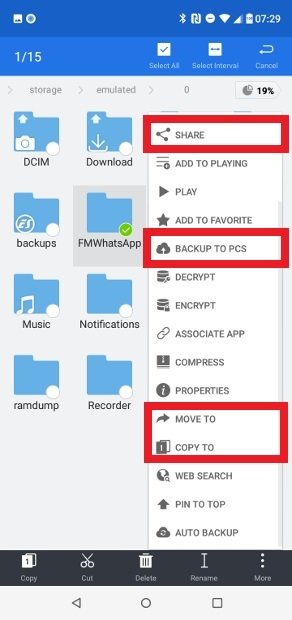 Optionen zum Freigeben und Kopieren des Sicherungsordners
Optionen zum Freigeben und Kopieren des Sicherungsordners
Wiederherstellen einer FMWhatsApp-Sicherung
Bei der Wiederherstellung des Backups müssen Sie nur diesen Ordner in den internen Speicher des Telefons kopieren, und zwar an die gleiche Stelle, an die Sie ihn zuvor mit ES File Explorer kopiert haben. Wenn Sie FMWhatsApp wieder verwenden wollen, müssen Sie nichts weiter tun, es installieren und warten, bis die Option zur Wiederherstellung der Kopie direkt nach der Überprüfung Ihrer Telefonnummer erscheint.
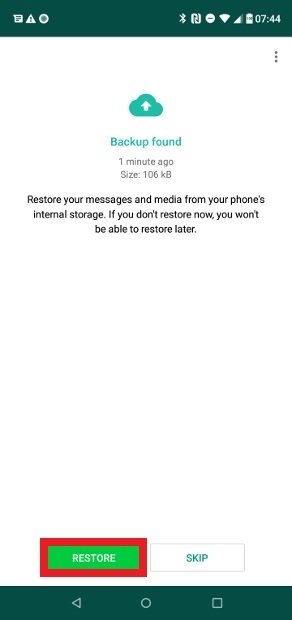 FMWhatsApp-Backup gefunden und bereit zur Wiederherstellung
FMWhatsApp-Backup gefunden und bereit zur Wiederherstellung
Wenn Sie jedoch einen anderen MOD oder sogar den WhatsApp Messenger verwenden möchten, müssen Sie den Ordner entsprechend mit dem Namen Ihres neuen Kunden umbenennen. Suchen Sie nach Informationen über den zu installierenden Client, um genau zu wissen, was in diesem Fall zu tun ist.
Sie fragen sich vielleicht, was mit der Google Drive-Sicherung geschieht. Obwohl die Option in den Einstellungen angeboten wird, funktioniert sie nicht. Die Option, ein Backup zu erstellen und in Ihrem Google Drive-Konto zu speichern, funktioniert nur im offiziellen Client, MODs können die Daten in ihren neuesten Versionen nicht synchronisieren. Die einzige Möglichkeit, Backups zu erstellen und mit ihnen zu arbeiten, besteht also darin, sie lokal zu kopieren und sie dann auf eine externe Speichereinheit zu kopieren.